Q&Aナンバー【9307-2992】更新日:2007年12月22日
このページをブックマークする(ログイン中のみ利用可)
[Windows Vista] ほかのユーザーが使用できるハードディスクの容量を制限する方法を教えてください。
| 対象機種 | すべて |
|---|---|
| 対象OS |
|
 質問
質問
Windows Vistaで、ほかのユーザーが使用できるハードディスクの容量を制限する方法を教えてください。
 回答
回答
Window Vistaのパソコンを複数のユーザーで使用している場合、ほかのユーザーが使用できるハードディスクの容量を制限することができます。
ほかのユーザーが使用できるハードディスクの容量を制限するには、次の手順で操作を行います。

操作を行うには、使用できるハードディスクの容量を制限したいユーザー以外のユーザーアカウントでログインする必要があります。

お使いの機種によっては、表示される画面が異なります。
ほかのユーザーが使用できるハードディスクの容量を制限するには、次の手順で操作を行います。

操作を行うには、使用できるハードディスクの容量を制限したいユーザー以外のユーザーアカウントでログインする必要があります。

お使いの機種によっては、表示される画面が異なります。
- 「スタート」ボタン→「コンピュータ」の順にクリックします。
- 容量を制限するハード ディスク ドライブのアイコンを右クリックし、表示されるメニューから「プロパティ」をクリックします。
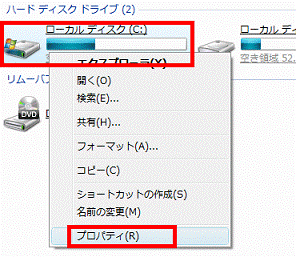
(この手順では、例としてローカルディスク(C:)を制限します。) - 「ローカルディスク(C:)のプロパティ」が表示されます。
「クォータ」タブをクリックします。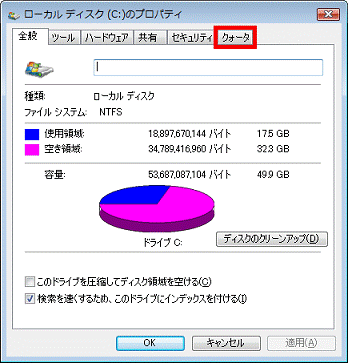
- 「クォータ設定の表示」ボタンをクリックします。
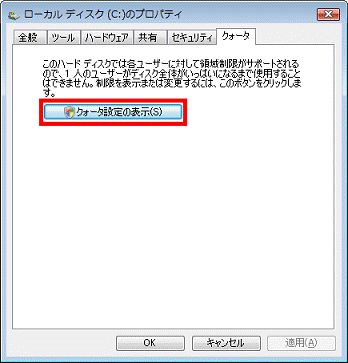
- 「ユーザーアカウント制御」が表示されます。
「続行」ボタンをクリックします。 - 「(C:)のクォータ設定」が表示されます。
「クォータの管理を有効にする」をクリックし、チェックを付けます。
- 「クオーター制限を超過したユーザーのディスク割り当てを拒否する」をクリックし、チェックを付けます。
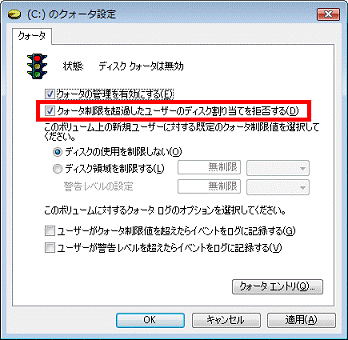
- 「ディスク領域を制限する」をクリックします。
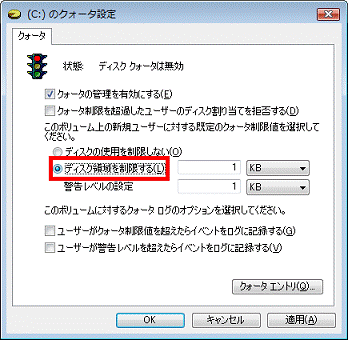
- 「ディスク領域を制限する」の右側にあるテキスト ボックスに制限するディスク容量の数字を入力します。
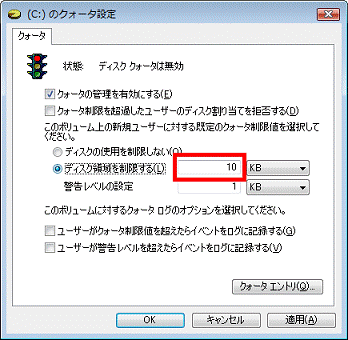

制限するディスク容量の単位を変更するときは、「▼」ボタンをクリックし、表示されるメニューから単位をクリックします。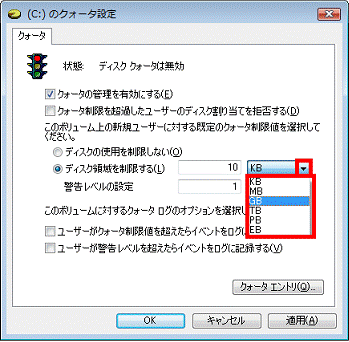
- 「OK」ボタンをクリックします。
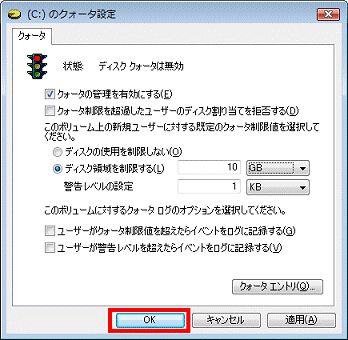
- 「×」ボタンをクリックし、「ローカルディスク(C:)のプロパティ」を閉じます。



